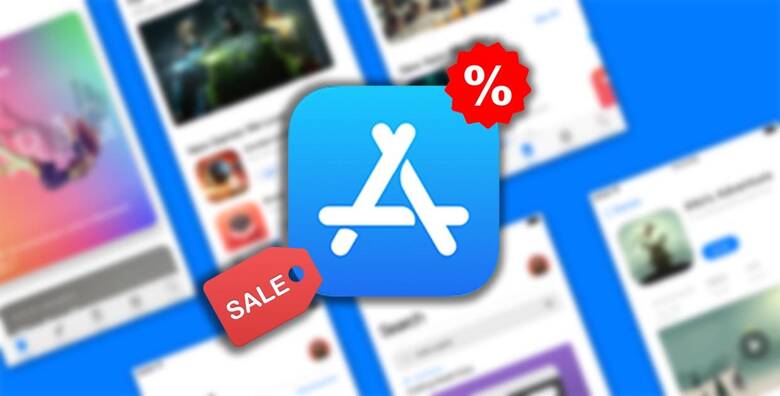Принудительная перезагрузка
Если устройство отключилось и никак не реагирует на кнопку «Power», первое, что стоит попробовать – жёсткий метод перезагрузки. Это делается следующим образом:
Для iPhone 6s и более ранних моделей
1. Зажмите одновременно кнопки Home и Power
2. Ожидайте в течение 10-12 секунд, пока экран устройства не моргнёт и там не появится логотип с яблоком

Для iPhone 7 и 7 Plus
1. Зажмите кнопки Home и Уменьшения громкости (-)
2. Ожидайте 5-7 секунд
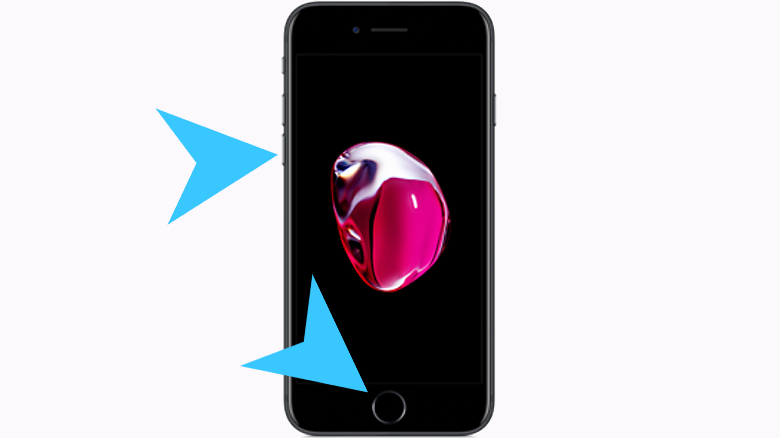
Для iPad Pro, iPhone 8, 8 Plus, X и XS
1. Нажмите и сразу отпустите кнопку Увеличения громкости (+)
2. Нажмите и сразу же отпустите кнопку Уменьшения громкости (-)
3. Зажмите кнопку Power
4. Дождитесь перезапуска устройства
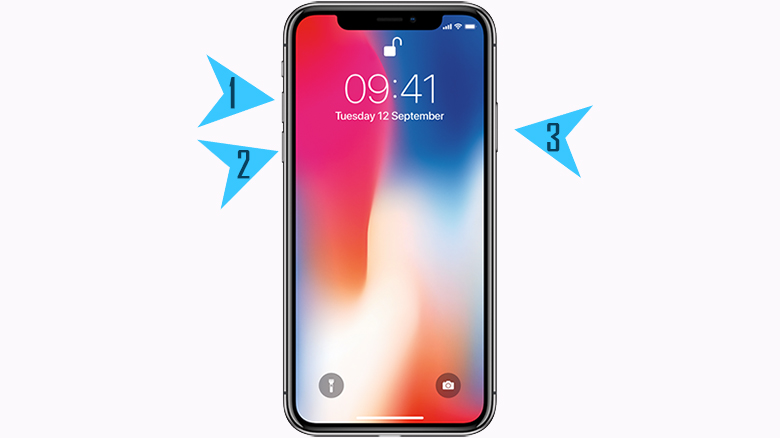
Данный метод считается самым базовым. Он может помочь не только в случаях, когда iPhone отказывается включаться, но и в случаях зависаний и программных сбоев. И ключевое слово здесь «может», ведь на деле такой способ помогает далеко не всегда.
Восстановление iPhone/iPad в режиме Recovery
Если сбой оказался слишком серьёзным, и ваше устройство попросту виснет при загрузке, то пришла пора прибегнуть к помощи Recovery-меню. К сожалению, весомым недостатком данного метода является потеря данных – после восстановления iPhone вы получите его абсолютно чистым. Кроме того, если вы ранее не синхронизировали девайс с компьютером, то ничего у вас не выйдет.
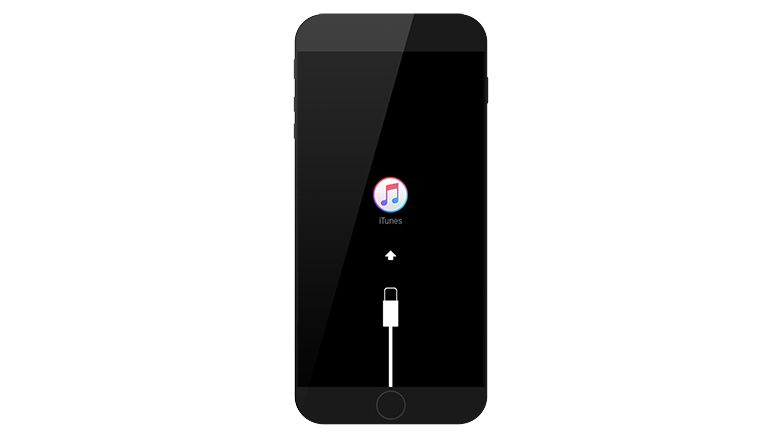
Во избежание возможных трудностей перед началом процедуры удостоверьтесь, что используете самую последнюю версию iTunes.
1. Подключите iPhone к компьютеру
2. Запустите iTunes и дождитесь полной загрузки
3. В зависимости от модели устройства, выполните те же действия, что и для принудительной перезагрузки, только не отпускайте кнопки до тех пор, пока iTunes не распознает девайс.
4. Выберите пункт «Обновить» и дождитесь окончания процесса.
Если вдруг вам потребуется выйти из режима Recovery, то отсоедините iPhone от компьютера, и нажмите Power для выключения.
Реанимация с помощью dr.fone
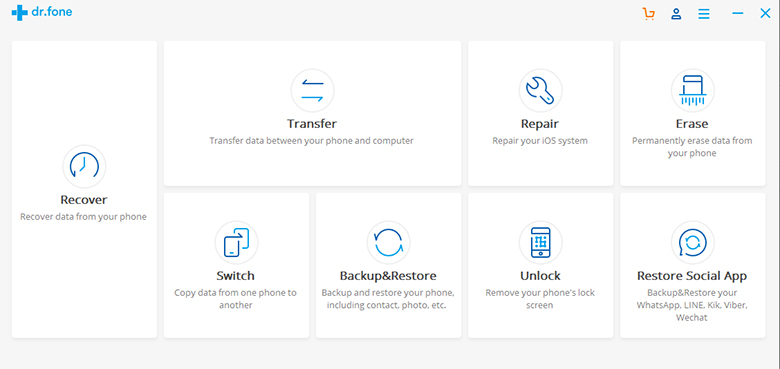
Вышеописанные способы в определённой степени действенны, однако универсальными назвать их нельзя, к тому же они могут лишь усугубить ситуацию и привести к ряду проблем. Если ваше устройство виснет на белом яблоке, бесконечно перезапускается, не хочет выходить из режима Recovery или выдаёт «неизвестные» ошибки в iTunes, ещё не стоит делать вывод, что iPhone мёртв. «Dr.Fone» гарантирует вам большой шанс его спасения.
Преимущества программы:
1. Высокая совместимость. «Dr.Fone» поддерживает все существующие на данный момент устройства Apple, непривередлив к версии iOS, а также постоянно обновляется, что позволяет сохранять актуальность.
2. Не требует синхронизации iTunes. Именно это и даёт утилите возможность реанимировать iPhone/iPad/iPod Touch даже тогда, когда девайс не может быть восстановлен официальной программой Apple.
3. Сохранность данных. Всё, что делает «Dr.Fone» – это возвращает ваше устройство к жизни, при этом никак не затрагивая его содержимое.
4. Многофункциональность. Помимо возможности «починки», программа содержит множество других полезных функций, которые могут пригодиться каждому владельцу iOS-девайса.
Инструкция:
1. Для начала запустите «Dr.Fone» и выберите опцию «Repair»
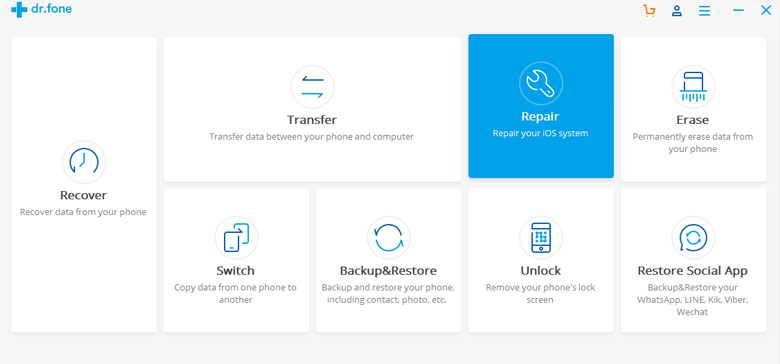
2. Подключите устройство к компьютеру, и когда оно будет определено, нажмите «Start». Крайне настоятельно рекомендуется использовать оригинальный кабель Lightning и хорошо работающий USB-порт во избежание возможных трудностей.
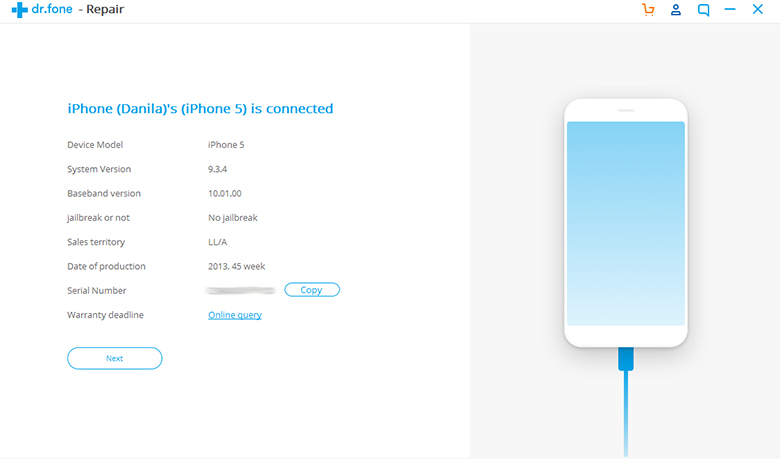
3. Дальше вы увидите информацию о вашем устройстве. Если всё указано верно, переходите на следующую страницу – там вас будет ждать инструкция по переводу iPhone в DFU-режим. Раздел «Other iDevices» подойдёт для ранних моделей iPhone, а также сможет помочь, если ваш iPad мёртв.
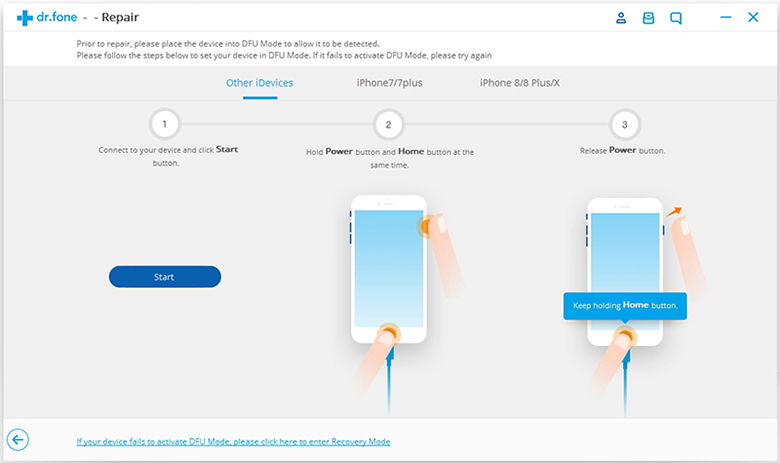
4. Ещё раз уточните, соответствует ли действительности информация на экране. Если так, то приступайте к установке обновления – этот пункт обязателен.
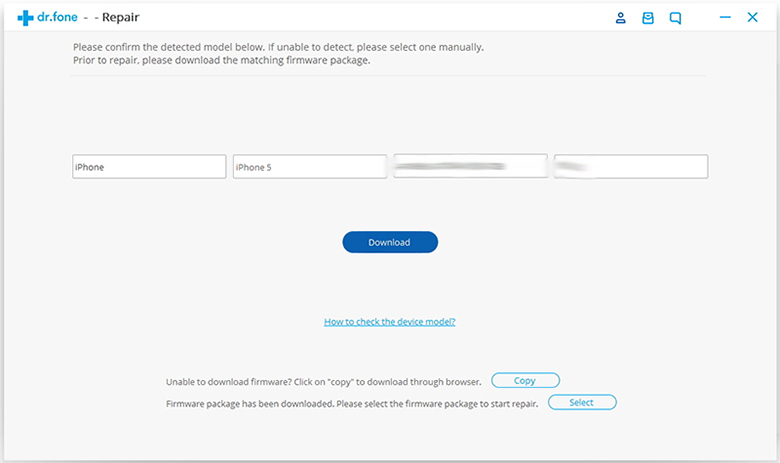
5. После загрузки и установки новой версии ПО всё, что вам останется – немного подождать, пока «Dr.Fone» приведёт устройство в чувства.
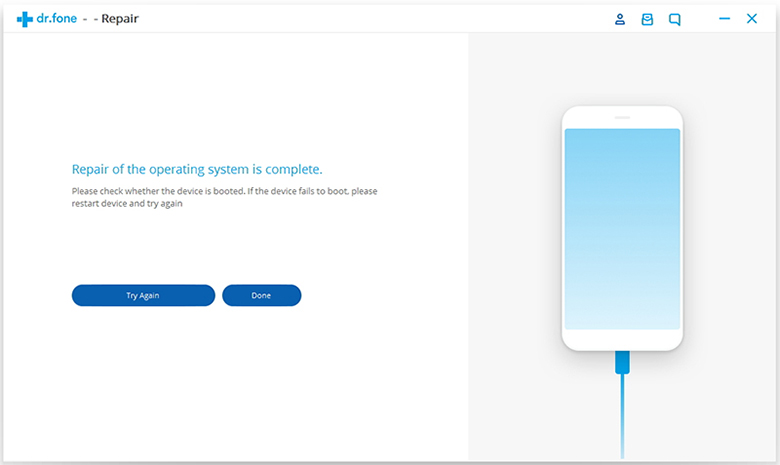
Если вас очень волнует содержимое вашего iPhone, перед процедурой можете скопировать его вручную.
Повреждения
Если же ваше устройство совершенно никак не включается и не определяется компьютером, вероятнее всего, проблема не с программной стороны. Это может быть как неисправный аккумулятор, так и механические повреждения других внутренностей iPhone. В таком случае, придётся либо полностью заменить устройство, либо обратиться в сервисный центр для диагностики и, возможно, дальнейшей починки.
На правах рекламыПрисоединяйтесь к нам во Вконтакте, Telegram, Facebook или Twitter.